1、我们返回桌面,在桌面的ps图标上右键单击,弹出的对话框中单击属性。

2、然后在弹出的对话框中,目标就是文件的放置目录,我们单击【打开文件所在的位置】

3、然后弹出文件夹,这就是Photoshop的安装目录,可以看到我的是装在D盘里的。

4、如果你的是默认安装的ps,那ps的安装楫默礤鲼目录就是C:\Program Files\Adobe\Adobe Photoshop CS5 后面是你的版本,你可以直接在文件夹目录中粘贴C:\Program Files\Adobe\

5、如果你桌面没有photoshop图标,那么你可以通过开始菜单找到photoshop
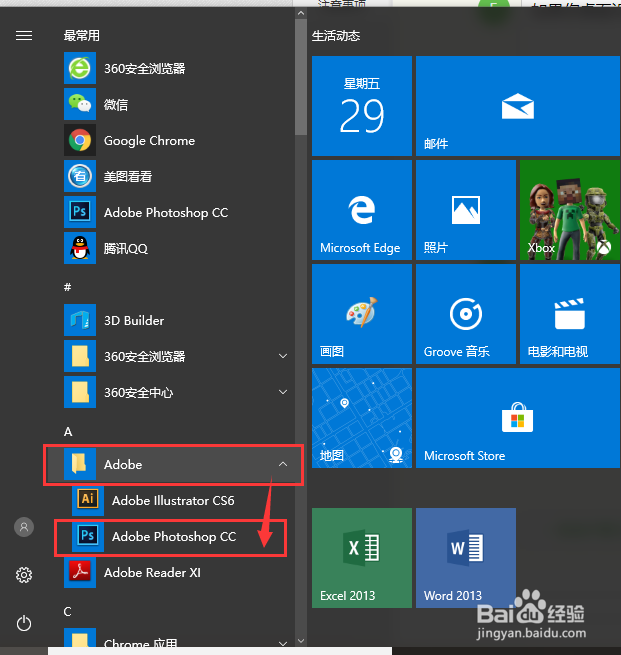
6、在photoshop上右击选择【更多】,然后点击【打开文件所在的位置】,也可以打开Photoshop的安装目录

